Home Assistant là trung tâm điều khiển nhà thông minh mạnh mẽ, cho phép người dùng kiểm soát nhiều thiết bị khác nhau. Mặc dù các thẻ (card) tích hợp sẵn hoạt động hiệu quả với các cấu hình đơn giản, nhưng chúng có thể trông khá cơ bản và chưa thực sự thu hút. May mắn thay, Home Assistant Community Store (HACS) là kho lưu trữ khổng lồ các tiện ích bổ sung tùy chỉnh, bao gồm cả các custom card độc đáo. Để làm đẹp và cá nhân hóa dashboard Home Assistant của bạn, việc khám phá kho tàng custom card từ HACS là một lựa chọn tuyệt vời. Mặc dù có vô số lựa chọn có thể khiến bạn choáng ngợp, chúng tôi đã tuyển chọn 5 custom card Home Assistant từ HACS giúp nâng cao trải nghiệm nhà thông minh của bạn.
Việc cài đặt HACS vào Home Assistant giúp bạn dễ dàng khám phá, tải xuống và thử nghiệm các custom card từ nhiều kho lưu trữ khác nhau, thay vì phải cài đặt thủ công từng cái một.
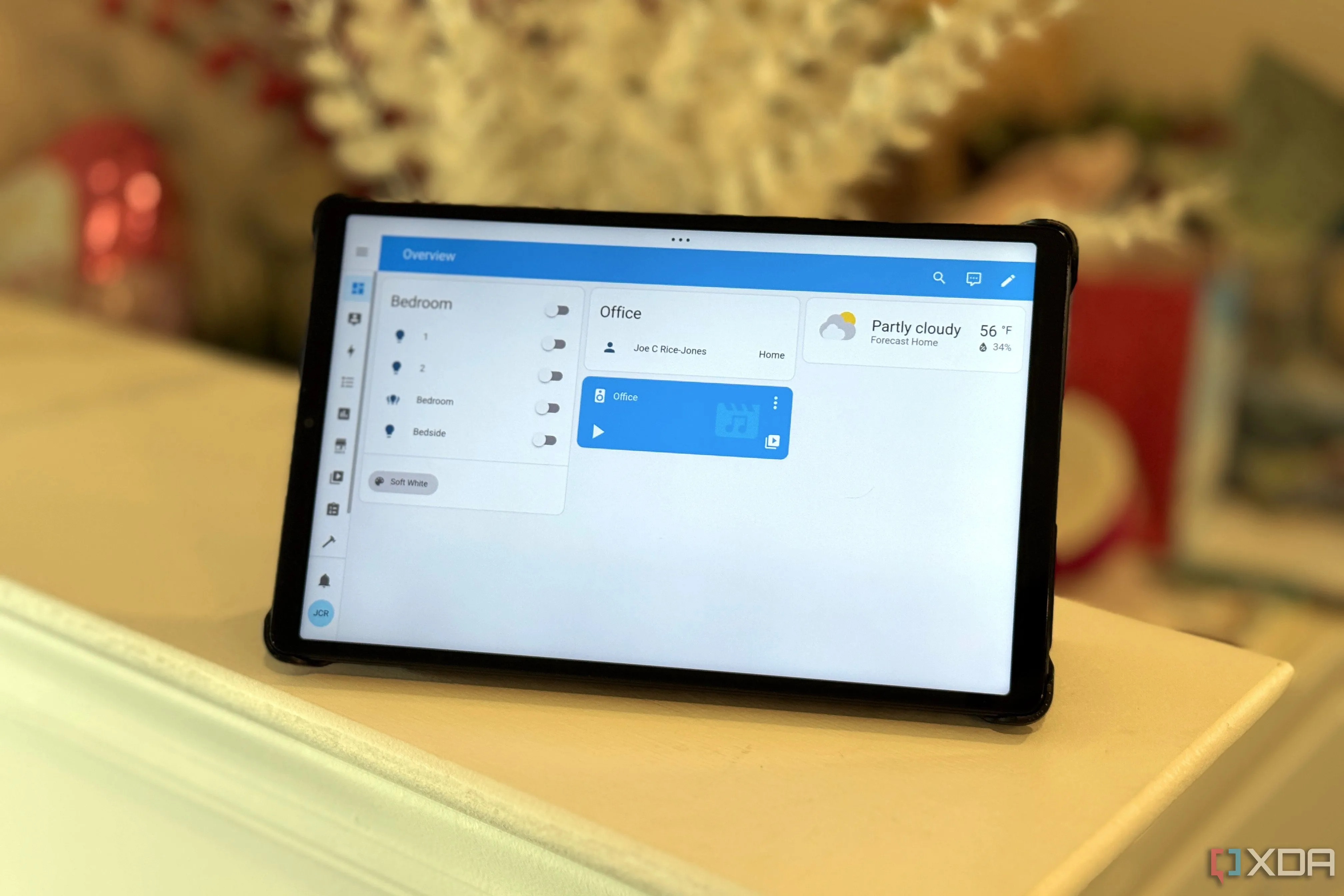 Giao diện Dashboard Home Assistant tùy chỉnh trên máy tính bảng Android
Giao diện Dashboard Home Assistant tùy chỉnh trên máy tính bảng Android
5 Custom Card HACS Nâng Tầm Trải Nghiệm Home Assistant
1. Mini Media Player Card: Điều Khiển Media Đơn Giản, Hiệu Quả
Custom card Mini Media Player là một ví dụ tuyệt vời về cách tùy chỉnh nhỏ có thể tiết kiệm công sức và thời gian. Đây là một thẻ điều khiển media tối giản, lý tưởng cho những người mới bắt đầu với custom card vì không yêu cầu bạn phải thêm bất kỳ đoạn mã phức tạp nào. Bạn chỉ cần chọn thực thể (media player) từ menu thả xuống khi thêm vào dashboard. Tiếp theo, bạn có thể bổ sung các cài đặt khác như chế độ âm thanh, hiển thị nguồn media và hiển thị ảnh bìa. Quan trọng nhất, có một tùy chọn chuyên dụng để thêm thanh trượt âm lượng (volume slider), vô cùng tiện lợi.
Dưới đây là ví dụ về đoạn mã YAML cho Mini Media Player card:
type: custom:mini-media-player
volume_stateless: false
group: false
artwork: full-cover
entity: media_player.<entityname>
sound_mode: icon
grid_options:
rows: 2
columns: full
info: scroll
replace_mute: play_stop
source: fullMini Media Player kết hợp tất cả các tùy chọn cá nhân hóa để điều khiển đa phương tiện vào một thẻ duy nhất. Để sử dụng, bạn chỉ cần tìm kiếm “Mini Media Player” trong mục HACS và tải xuống kho lưu trữ.
2. Vertical Stack In Card: Gom Nhóm Thẻ Gọn Gàng, Tối Ưu Diện Tích
Đừng nhầm lẫn với tùy chọn Vertical Stack card mặc định của Home Assistant, vốn chỉ đơn thuần xếp chồng các thẻ thành một cột. Vertical Stack In Card (tên gọi khá dài) cho phép bạn gom nhiều thẻ vào một thẻ lớn duy nhất, giữ cho dashboard của bạn gọn gàng và ít chiếm diện tích hơn. Để thêm nó vào dashboard, bạn sẽ cần chọn thẻ Vertical Stack trước, sau đó thêm các thẻ khác mà bạn muốn xếp chồng vào bên trong.
Điểm cộng lớn là bạn có thể tùy chỉnh từng thẻ con bên trong Vertical Stack và thậm chí di chuyển vị trí của chúng. Tuy nhiên, bạn không thể thay đổi kích thước từng thẻ con một cách độc lập. Tùy chọn Vertical Stack In Card đặc biệt hữu ích nếu bạn không muốn xây dựng nhiều dashboard riêng biệt theo khu vực hoặc loại thiết bị thông minh. Bạn có thể xếp chồng các nút hoặc công tắc lại với nhau, hoặc tập hợp các thẻ của một khu vực nhất định vào một stack duy nhất.
3. Slider Entity Row & Slider Button Card: Thêm Thanh Trượt Trực Quan Cho Thiết Bị
Thanh trượt (slider) giúp người dùng dễ dàng điều chỉnh độ sáng đèn hoặc âm lượng của media player. Thẻ đèn mặc định của Home Assistant có thanh trượt dạng bóng đèn, có thể không trực quan với một số người dùng. Thay vào đó, bạn có thể thêm các thanh trượt để điều chỉnh độ sáng, nhiệt độ, màu sắc, âm lượng và nhiều hơn nữa. Để tích hợp các thanh trượt đơn giản, hãy sử dụng custom card Slider Entity Row, giúp thêm các thanh trượt dễ sử dụng. Nếu bạn đã quen thuộc với trình chỉnh sửa mã YAML, bạn có thể cấu hình các thực thể khác nhau trong chế độ hình ảnh hoặc nhanh chóng điền các giá trị.
Ngoài ra, tùy chọn Slider Button card biến toàn bộ thẻ thành một thanh trượt. Kéo trên thẻ nút thanh trượt cũng thay đổi màu sắc của thanh trượt, và bạn có thể thay đổi hướng của thanh trượt.
4. Mini Graph Card & ApexCharts: Theo Dõi Dữ Liệu Với Biểu Đồ Trực Quan
Xây dựng các biểu đồ và đồ thị có thể cung cấp cái nhìn trực quan rõ ràng về lịch sử nhiệt độ hoặc mức sử dụng năng lượng trong nhà bạn. Để có một cái nhìn đồ họa đơn giản, hãy tải Mini Graph Card từ HACS và cài đặt vào Home Assistant của bạn. Mặc dù không có trình chỉnh sửa hình ảnh, nó sử dụng mã đơn giản để tạo biểu đồ.
Ví dụ về một thẻ đồ thị đơn giản cho tốc độ router:
type: custom:mini-graph-card
name: ASUSRouter
entities:
- entity: sensor.asuspod_uptime
- sensor.asuspod_download_speed
- sensor.asuspod_upload_speed
show:
graph: line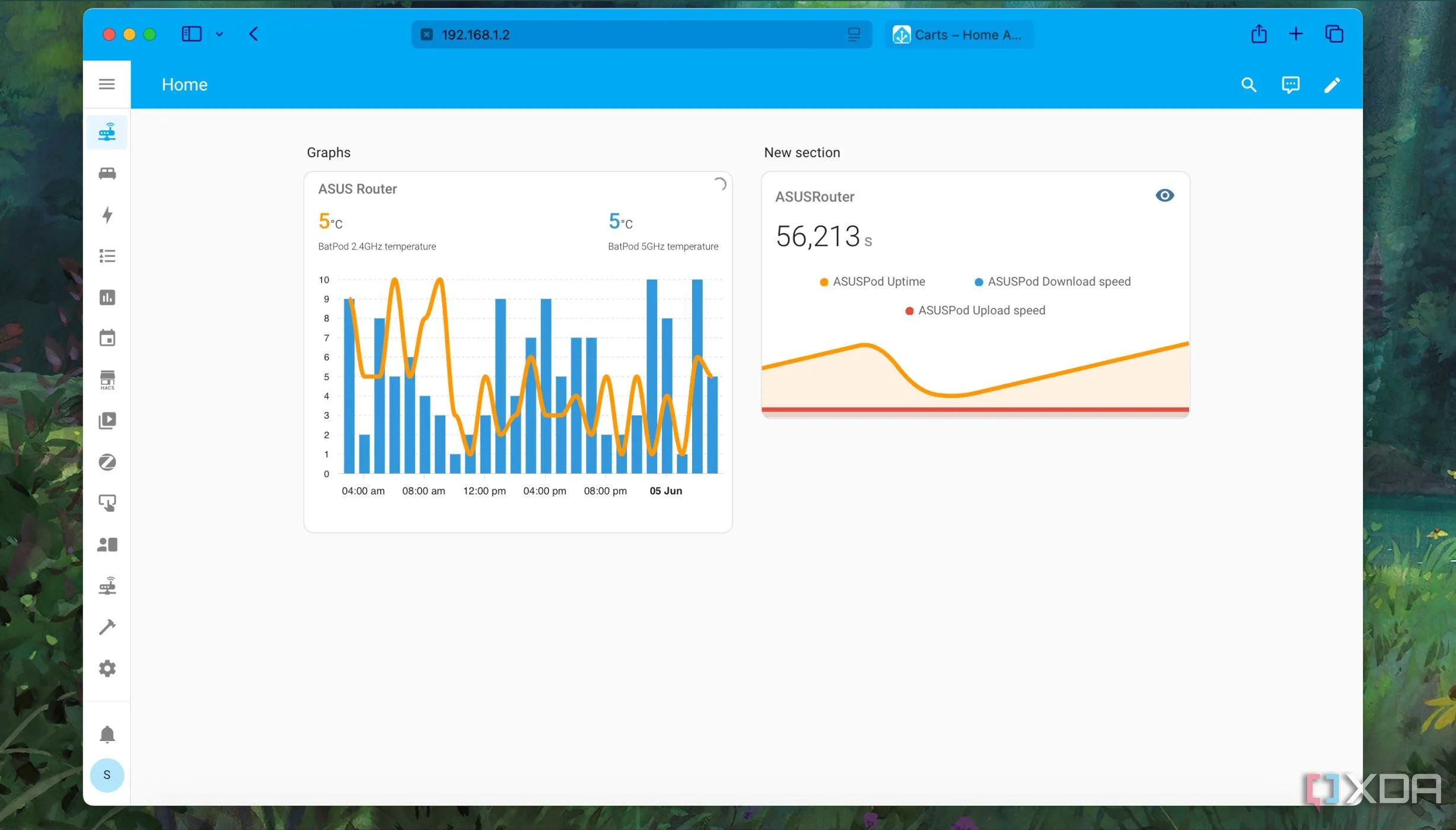 Ví dụ về ApexCharts hiển thị dữ liệu trong Home Assistant
Ví dụ về ApexCharts hiển thị dữ liệu trong Home Assistant
Bạn muốn một biểu đồ chi tiết hơn hoặc một cái nhìn đồ họa phức tạp hơn? Vậy thì hãy khám phá ApexCharts. Tuy nhiên, nó yêu cầu xử lý mã phức tạp để tính toán dữ liệu đầu vào theo ngày và biểu đồ kết quả dưới dạng biểu đồ đường, cột hoặc biểu đồ tròn.
5. Custom Button Cards, Mushroom & Bubble Cards: Nâng Cấp Thẩm Mỹ Dashboard
Hoàn thiện vẻ ngoài của dashboard Home Assistant đòi hỏi phải sử dụng custom card. Bạn sẽ cần làm việc độc quyền với Trình chỉnh sửa mã (Code Editor) để tùy chỉnh thẻ theo ý muốn. Bắt đầu với Custom Button Cards cho phép bạn tạo một dashboard dạng lát gạch với nhiều màu sắc khác nhau cho các hành động nút đơn giản.
Dưới đây là một đoạn mã đơn giản để tạo một Custom Button Card cho đèn sàn:
type: custom:button-card
color: rgb(150,255,150)
color_type: card
entity: light.bedroom_hue
icon: mdi:floor-lamp
name: Floor LampMặc dù trông đơn giản, những Custom Button Card này cũng hoàn toàn có thể tùy chỉnh. Ví dụ, việc thêm mã Slider Entity Row cũng sẽ thêm thanh trượt vào các Custom Button Card tưởng chừng đơn giản của bạn. Bạn sẽ không bao giờ hết ý tưởng nếu bạn tải bộ sưu tập Mushroom Cards, một tập hợp các custom card được thiết kế để xây dựng một dashboard đẹp mắt nhưng chi tiết một cách nhanh chóng. Hoặc bạn có thể thử bộ sưu tập Bubble Cards để tạo phong cách và mang lại vẻ ngoài giống Android cho một số thẻ.
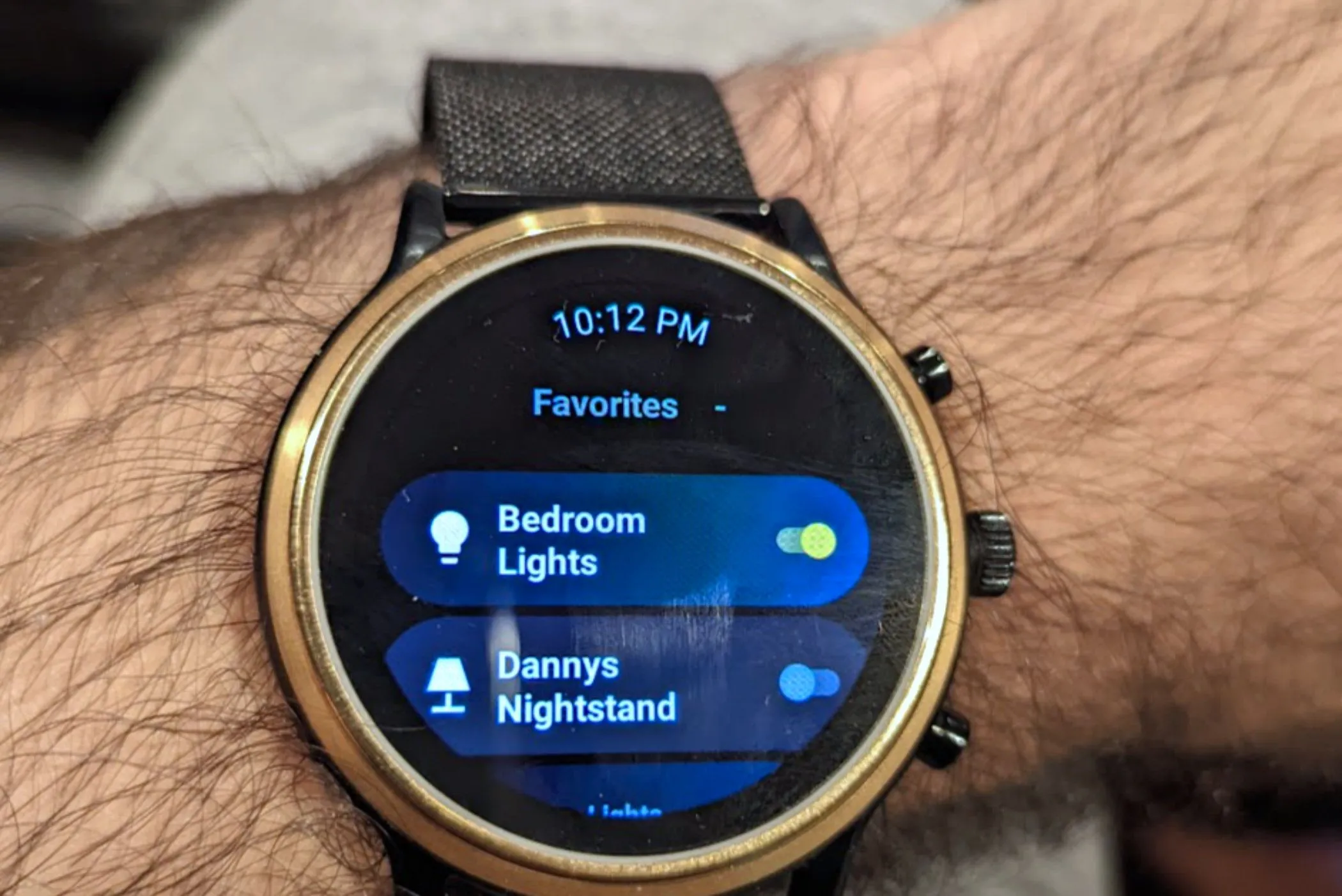 Ứng dụng Home Assistant trên đồng hồ thông minh Wear OS
Ứng dụng Home Assistant trên đồng hồ thông minh Wear OS
Khả năng tùy biến vô hạn với HACS
HACS đã mở ra cánh cửa để khám phá những khả năng tùy chỉnh vượt xa các tích hợp mặc định trong Home Assistant. Việc tải xuống và thử nghiệm custom card trở nên dễ dàng chỉ trong vài phút. Đối với những người đam mê công nghệ và có kỹ năng lập trình, việc kết hợp nhiều kho lưu trữ từ HACS để tạo ra những custom card độc đáo hoàn toàn nằm trong tầm tay. Dù bạn chỉ muốn một giao diện gọn gàng hơn hay một dashboard mang đậm dấu ấn cá nhân, HACS và kho custom card khổng lồ của nó chính là chìa khóa để biến điều đó thành hiện thực.